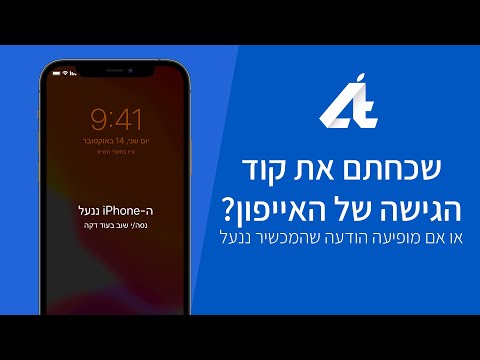סרטים ותוכניות טלוויזיה בתשלום עשו את דרכם ל- YouTube. אם אתה רוצה לצפות בהם, תצטרך לשלם; wikiHow זה יראה לך כיצד לעשות זאת בדיוק באמצעות דפדפן האינטרנט שלך או האפליקציה לנייד.
צעדים
שיטה 1 מתוך 2: שימוש בדפדפן אינטרנט

שלב 1. מצא את הסרטון שאתה רוצה לצפות ב-
תוכל למצוא קטע של צפייה מומלצת המופיע בדף הבית שלך או שאתה יכול ללחוץ סרטים והצגות מהחלונית בצד שמאל של דפדפן האינטרנט שלך.
- היכנס כדי לרכוש סרטונים בתשלום ב- YouTube.
- אם אתה יודע את שם ההצגה או הסרט שאתה רוצה לקנות, תוכל לחפש אותו בשורת החיפוש בראש הדף.
- לחץ על הסרטון כדי לראות את פרטיו ותראה לחצנים לרכישה או השכרה של תוכנית הטלוויזיה או הסרט במיקומים שונים ברחבי הדף. אם זה סרט, ישחק טריילר.

שלב 2. לחץ על קנה אוֹ קנה או השכיר.
תראה לחצן קנייה או השכרה בפינה השמאלית העליונה של שם הסרט, או אם הוא מעוניין לרכוש פרק של תוכנית טלוויזיה.
- אם יש לסרטון אפשרות קנייה או השכרה, יהיה עליך לבחור אחת מהן. יהיה עליך גם לבחור רזולוציה כדי להמשיך.
- יש לך כאן גם את האפשרות לקנות עונת תוכניות טלוויזיה או רק פרק אחד. הקפד לבחור את האפשרות הנכונה.
- אם יש לך קוד קופון, הזן אותו בשדה המתאים.

שלב 3. בדוק את הרכישה ובחר את אמצעי התשלום שלך
תראה פירוט של הרכישה שלך כולל מסים. לחץ על אמצעי התשלום המפורט אם ברצונך לשנות אותה או לבחור הוסף PayPal אוֹ הוסף כרטיס אשראי או כרטיס חיוב כדי להזין כרטיס חדש.

שלב 4. לחץ על שלם כעת
הוא בפינה הימנית התחתונה של חלון התשלומים. תוכל למצוא סרטונים שנרכשו ב
שיטה 2 מתוך 2: שימוש באפליקציה לנייד

שלב 1. פתח את אפליקציית YouTube לנייד ומצא את הסרטון שאתה רוצה לצפות בו
בֶּרֶז לַחקוֹר בחלק העליון של המסך (אם אינך רואה אותו, גרור את האצבע במסך) והקש על סרטים והצגות.
- אם אתה יודע את שם ההצגה או הסרט שאתה רוצה לקנות, תוכל לחפש אותו בשורת החיפוש בראש הדף במקום זאת.
- הקש על הסרטון כדי לראות את פרטיו ותראה לחצנים לרכישה או השכרה של תוכנית הטלוויזיה או הסרט במיקומים שונים ברחבי הדף. אם זה סרט, ישחק טריילר.

שלב 2. הקש על קנה אוֹ קנה או השכיר.
תראה לחצן קנייה או השכרה מתחת לקדימון של הסרט או מתחת לפלייליסט העונה של תוכנית הטלוויזיה.
- אם יש לסרטון אפשרות קנייה או השכרה, יהיה עליך לבחור אחת מהן. יהיה עליך גם לבחור רזולוציה כדי להמשיך.
- יש לך כאן גם את האפשרות לקנות עונה של תוכניות טלוויזיה או רק פרק אחד. הקפד לבחור את האפשרות הנכונה.
- אם יש לך קוד קופון, הזן אותו בשדה המתאים.

שלב 3. בדוק את הרכישה ובחר את אמצעי התשלום שלך
תראה פירוט של הרכישה שלך כולל מסים. הקש על אמצעי התשלום המפורט אם ברצונך לשנות אותה או לבחור הוסף PayPal אוֹ הוסף כרטיס אשראי או כרטיס חיוב כדי להזין כרטיס חדש.

שלב 4. הקש על שלם כעת
זה בתחתית חלון התשלומים. תוכל למצוא סרטונים שנרכשו ב
רוב אנדרואידים ומכשירי iPhone או אייפדים המשתמשים בגרסה העדכנית ביותר של אפליקציית YouTube ישמיעו סרטוני HD
טיפים
- אם אינך חושב שהרכישה טובה, תוכל לבקש החזר כספי. YouTube יכול לבצע החזרים כספיים על הרכישה אם הסרטון לא נצפה במשך שבוע. לאחר 7 ימים, לא ניתן יהיה להחזיר אותו.
- תקופת ההשכרה מתחילה לאחר הצפייה בפעם הראשונה. תראה את פרטי ההשכרה במסך התשלום לפני שאתה מבצע את הרכישה או בחלק הפרטים של הסרט בחלק הרכישות שלך.
- ל- HD ו- UHD יש דרישות הפעלה שרק טלוויזיות, צגים ומהירויות אינטרנט מסוימות יתמכו בהן. אם, למשל, רכשת סרט ב- UHD (Ultra High Definition), תוכל לצפות בו רק בטלוויזיות חכמות נתמכות, טלוויזיות אנדרואיד, או אם יש לך Chromecast Ultra וכן מהירות הורדה עקבית של 15 מגה-ביט לשנייה. ללא רוחב פס חזק, סביר להניח שהסרט שלך יזרם ברזולוציה נמוכה יותר. עיין ב https://support.google.com/youtube/answer/3306741 אם יש לך שאלות לגבי אילו מכשירים ישמיעו אילו רזולוציות.
- אם אתה משתמש בטלוויזיה חכמה, תוכל לבצע רכישות הדומות לשימוש באפליקציה לנייד.